Hướng dẫn cách kiểm tra xem PC của bạn có NPU trên Windows 11 không ?
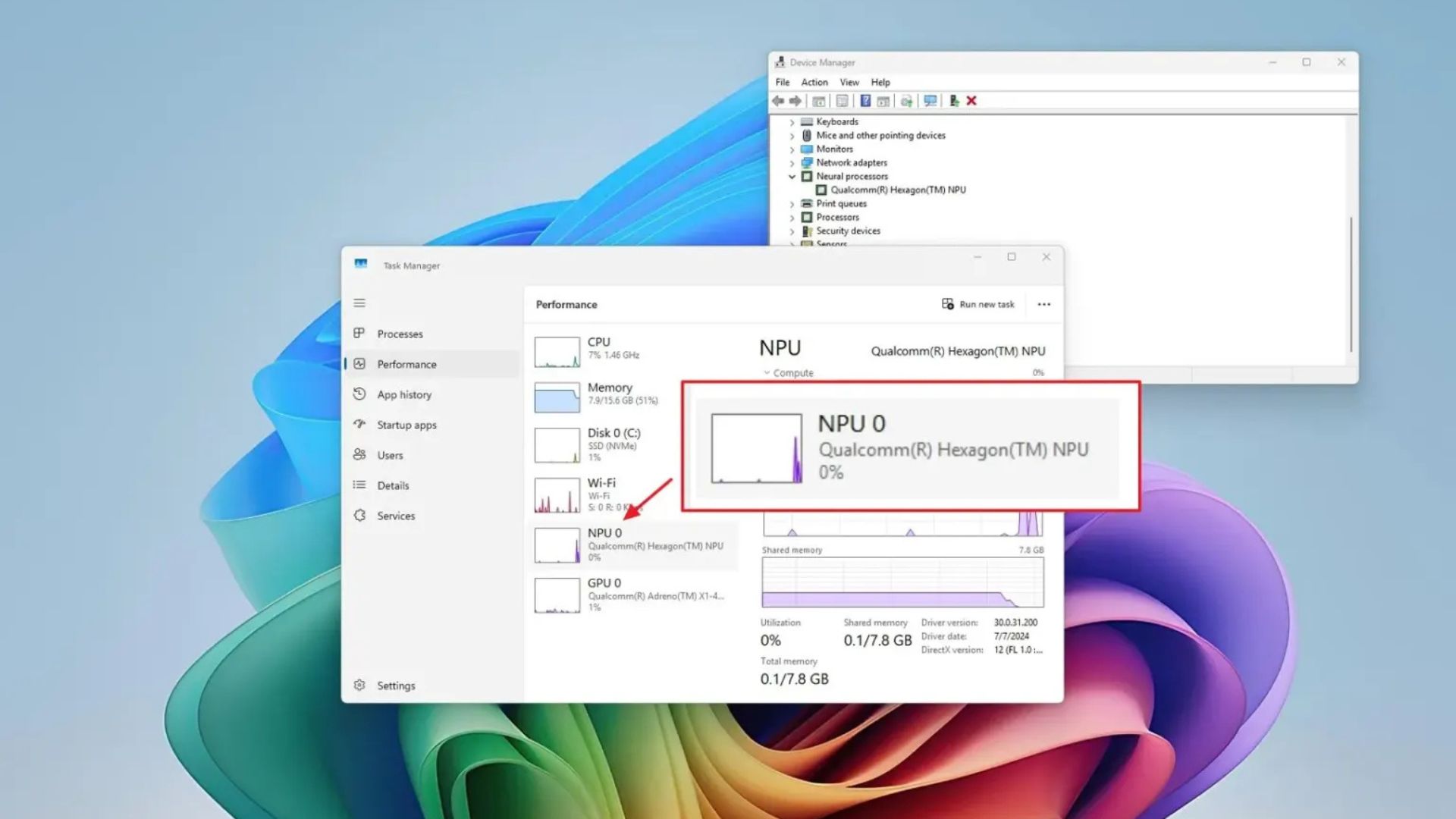
Trên Windows 11, bạn có thể nhanh chóng kiểm tra xem máy tính của mình có bao gồm NPU (Neural Processing Unit – Bộ xử lý thần kinh) hay không, và trong hướng dẫn này, tôi sẽ trình bày các bước để hoàn thành quy trình đó.
Khi chúng ta bước vào thế giới Trí tuệ nhân tạo (AI), bạn sẽ tiếp tục nghe thấy thuật ngữ “NPU,” đây là một chip được thiết kế để tăng tốc quá trình xử lý các tác vụ AI, thường được tích hợp bên trong CPU. Hiện tại, chúng ta đang ở giai đoạn đầu của việc áp dụng, vì vậy máy tính không bắt buộc phải có NPU. Tuy nhiên, trong năm 2024 và trong tương lai, hầu hết các thiết bị (đặc biệt là laptop) sẽ bao gồm bộ xử lý AI.
Tại thời điểm viết bài này, ba nhà sản xuất bộ xử lý lớn, bao gồm Qualcomm, Intel và AMD, đều cung cấp NPU được nhúng trong nhiều bộ xử lý của họ. Ví dụ, bạn sẽ tìm thấy Bộ xử lý thần kinh trong các CPU mới nhất như Qualcomm Snapdragon X Elite và Plus, Intel Core Ultra 200V Series và AMD Ryzen AI 300 Series.
Nếu bạn có một máy tính khá mới, nó có thể đã có sẵn chip này, nhưng bạn luôn có thể kiểm tra sự hiện diện của NPU trên Windows 11 thông qua Trình quản lý Tác vụ (Task Manager) và Trình quản lý Thiết bị (Device Manager), hoặc xác nhận trực tiếp với nhà sản xuất bộ xử lý. Trong hướng dẫn này, tôi sẽ trình bày các bước để xác định xem máy tính của bạn có chip tăng tốc AI trên Windows 11 hay không.
1. Kiểm tra NPU trên Windows 11 từ trình quản lý tác vụ (Task Manager)
Để kiểm tra xem máy tính có bao gồm NPU hay không, hãy làm theo các bước sau:
1. Mở Bắt đầu (Start) trên Windows 11.
2. Tìm kiếm Trình quản lý Tác vụ (Task Manager) và nhấp vào kết quả trên cùng để mở ứng dụng.
3. Nhấp vào Hiệu suất (Performance).
4. Xác nhận thiết bị có bao gồm một NPU.
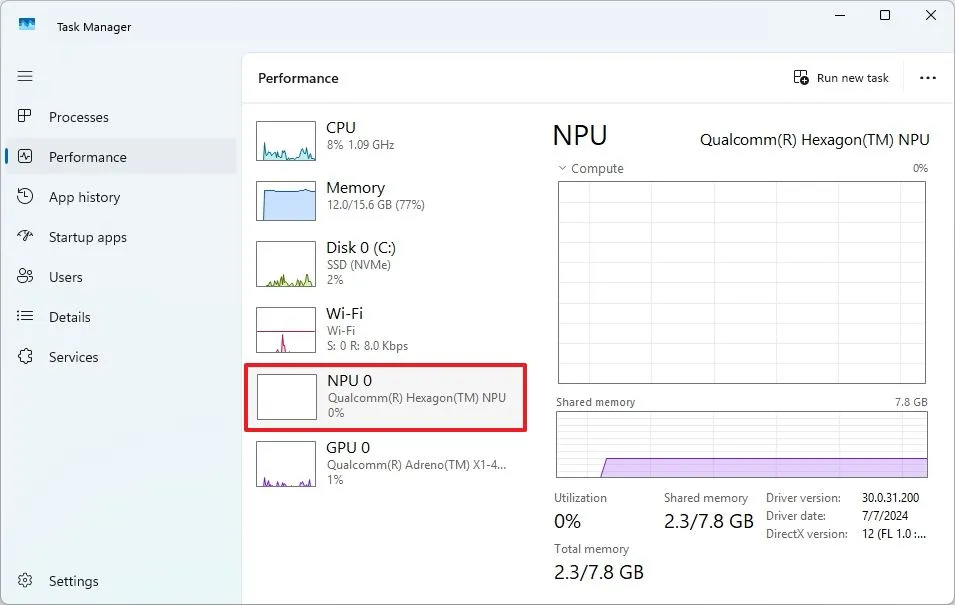
Sau khi bạn hoàn thành các bước, Trình quản lý Tác vụ sẽ xác nhận xem thiết bị có Bộ xử lý thần kinh (Neural Processing Unit) hay không, cùng với các thông số kỹ thuật khác như thương hiệu và mẫu.
2. Kiểm tra NPU trên Windows 11 từ trình quản lý thiết bị (Device Manager)
Để kiểm tra xem PC có NPU hay không, hãy làm theo các bước sau:
1. Mở Bắt đầu (Start).
2. Tìm kiếm Trình quản lý Thiết bị (Device Manager) và nhấp vào kết quả trên cùng để mở ứng dụng.
3. Tìm kiếm danh mục “Bộ xử lý thần kinh” (“Neural processors”).
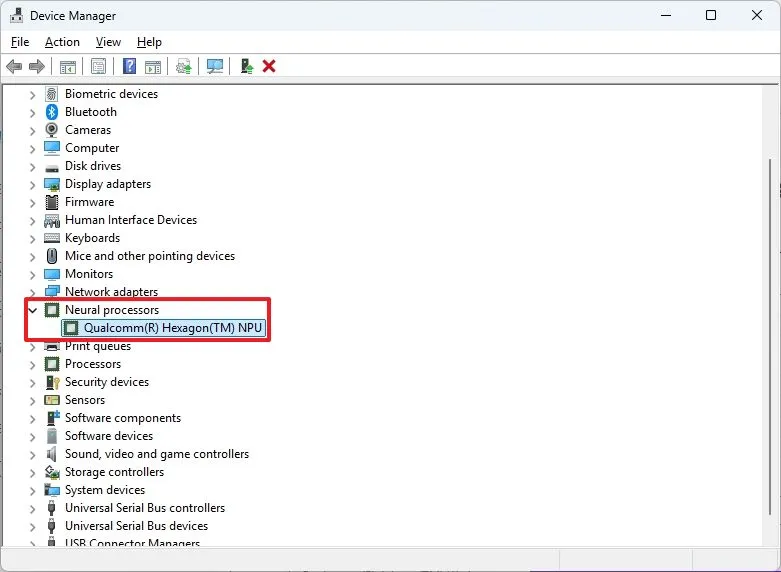
Nếu danh mục này tồn tại, laptop hoặc máy tính để bàn của bạn có bao gồm NPU. Bạn có thể mở rộng danh mục để xem thêm thông tin về chip.
Trên các hệ thống Intel, Trình quản lý Thiết bị có thể hiển thị sự hiện diện của NPU dưới phần “Intel(R) AI Boost”, phần này cũng sẽ bao gồm các mục “Windows Studio Effects Driver” và “Windows Studio Effects Camera”.

Trên các hệ thống AMD, Trình quản lý Thiết bị có thể bao gồm sự hiện diện của NPU dưới một trong các phần “PCI Express Root Port”, nơi bạn sẽ tìm thấy mục “AMD IPU Device”. (Hình ảnh minh họa: Device Manager AMD IPU device)
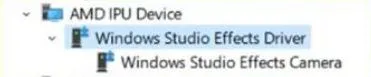
3. Kiểm tra NPU trên Windows 11 từ Intel, AMD, Qualcomm
Ngoài ra, bạn có thể kiểm tra mẫu bộ xử lý của mình với cơ sở dữ liệu của nhà sản xuất để xác nhận sự hiện diện của NPU.
Bạn có thể xác nhận thương hiệu và mẫu CPU của máy tính trong Cài đặt (Settings) > Hệ thống (System) > Giới thiệu (About), và trong phần “Thông số kỹ thuật thiết bị” (“Device specifications”), xác nhận chi tiết phần cứng.
Để kiểm tra thông số kỹ thuật bộ xử lý trên trang của Intel để xác nhận hỗ trợ bộ xử lý AI, hãy làm theo các bước sau:
1. Mở trang sản phẩm của Intel.
2. Nhấp vào Bộ xử lý (Processors).
3. Chọn bộ xử lý máy tính của bạn với thông tin từ “Thông số kỹ thuật thiết bị”.
4. Cuộn xuống phần “Thông số kỹ thuật NPU” (“NPU Specifications”) và xác nhận tên NPU, tần số và các thông số kỹ thuật khác.
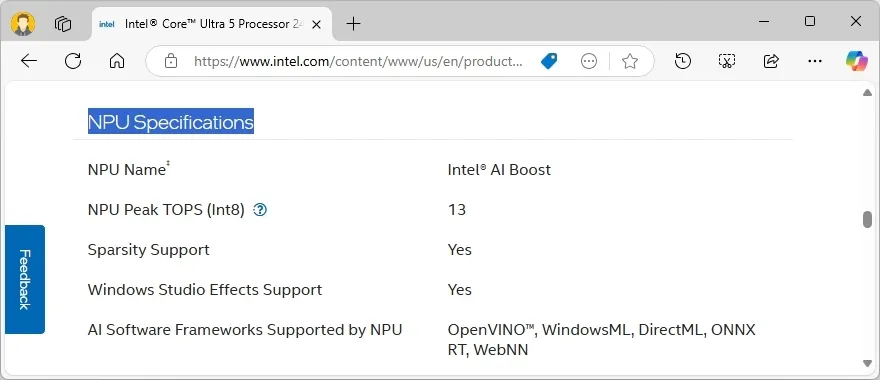
Sau khi bạn hoàn thành các bước, tài liệu trên trang web sẽ xác nhận liệu bộ xử lý có được trang bị Bộ xử lý thần kinh hay không.
4. Kết luận
Chỉ mất chưa tới 2 phút với Task Manager, DirectML Device Manager hay CPU-Z, bạn đã có thể biết chính xác máy mình có NPU (Neural Processing Unit) hay chưa, và nếu có thì nó thuộc thế hệ nào: Intel AI Boost, AMD XDNA, hay Qualcomm Hexagon. Đây chính là “chìa khóa” để mở ra thế giới AI thực sự trên Windows 11: Copilot+ PC, Recall, Cocreator, Live Captions, Studio Effects và hàng loạt tính năng AI sắp tới sẽ chạy mượt mà, tiết kiệm pin và không phụ thuộc vào đám mây.
Xem thêm: Hướng dẫn cách tùy chỉnh hoàn toàn menu Start trên Windows 10
Nếu bạn đang ưng một chiếc laptop hoặc mini PC có NPU mạnh mẽ (Ryzen AI 300 series, Core Ultra 200V, Snapdragon X Elite/Plus, Intel Core Ultra Series 2…) để trải nghiệm AI đỉnh cao AI ngay hôm nay, hãy ghé ngay COHOTECH! Chúng mình luôn có sẵn các mẫu Copilot+ PC mới nhất, cho thử trực tiếp các tính năng AI tại cửa hàng, kèm dịch vụ kiểm tra NPU miễn phí và bảo hành chính hãng đầy đủ.
Máy bạn đang dùng có NPU không? Điểm NPU benchmark của bạn là bao nhiêu? Có chạy được Recall và Cocreator chưa? Comment ngay bên dưới khoe cấu hình và chia sẻ trải nghiệm của bạn nhé! Đừng quên Like + Share để anh em cùng biết cách kiểm tra nhanh gọn này! Cảm ơn các bạn đã đọc hết bài! Hẹn gặp lại ở những bài viết “bật mí” công nghệ tiếp theo từ COHOTECH … See you in the comments!






























